Ligar a um cliente
A aplicação Omnicanal para Customer Service oferece um conjunto de capacidades que expande o poder do Dynamics 365 Customer Service Enterprise para permitir que as organizações se liguem e participem instantaneamente com os clientes através de canais de mensagens digitais. É necessária uma licença adicional para aceder ao Omnicanal para Customer Service. Para mais informações, consulte as páginas Descrição geral dos preços do Dynamics 365 Customer Service e Plano de preços do Dynamics 365 Customer Service.
Para poder ligar aos clientes, o seu administrador tem de configurar as chamadas de saída, adicioná-lo como utilizador ao perfil de capacidade de saída e, em seguida, configurar perfis de saída. Mais informações: Chamadas de saída
Pode iniciar o marcador de saída a partir da barra de menu, página Contactos ou Conversa ativa. No teclado numérico que aparece, introduza o indicativo do cliente e, em seguida, selecione Chamar para fazer a sua chamada. Não tem de adicionar o sinal de adição (+) ao número.
Testar controlos de chamada, fazer uma chamada de teste
No marcador de saída, pode testar o microfone e o altifalante antes de fazer uma chamada. Também pode efetuar uma chamada de teste para verificar a qualidade da chamada.
Para testar o microfone e o altifalante, efetue os seguintes passos:
- No Customer Service workspace, selecione o ícone de Iniciar telefone do marcador na barra de menus e, em seguida, selecione o ícone de Definições.
- Nas secções Altifalante e Microfone, selecione o altifalante e o microfone a testar. Se tiver vários dispositivos, são apresentados os dispositivos predefinidos que estão atualmente a ser utilizados.
- Selecione as seguintes opções:
- Testar altifalante. A aplicação reproduz um som que para automaticamente após 15 segundos.
- Testar microfone: o microfone começa a gravar a sua voz. A gravação para automaticamente após 15 segundos e é reproduzida para si.
- Fazer uma chamada de teste: ocorrem as seguintes ações:
- O formulário Conversa Ativa é aberto com a mensagem de que uma chamada de teste está em curso.
- O Painel de Comunicação apresenta as definições do dispositivo e o botão Encerrar chamada.
- Quando seleciona as definições do dispositivo, pode ver o altifalante e o microfone. Um indicador visual é apresentado em relação ao dispositivo para indicar que está ligado.
Fazer uma chamada com o marcador de saída
No Customer Service workspace ou no Omnicanal para Customer Service, aceda a Contactos e, em seguida, selecione um cliente para ligar.
Na página Conversa Ativa, localize o campo Telemóvel e, em seguida, selecione o ícone de chamada para ligar ao cliente. Também pode selecionar o ícone de telefone de Iniciar marcador na barra de menu para ligar rapidamente para um cliente. O painel Marcar número é apresentado. Pode efetuar as seguintes ações:
Nota
- Pesquisar por um contacto pelo nome e abrir registos a partir de Recentes são funcionalidades de pré-visualização.
- As funcionalidades de pré-visualização não se destinam à produção e poderão ter funcionalidades restritas. Estas caraterísticas estão disponíveis antes do lançamento oficial, para que os clientes possam ter acesso antecipado e enviar comentários.
- Pesquisar por um contacto ou conta pelo nome. Os resultados são apresentados numa lista pendente. Pode selecionar Conta ou Contacto para filtrar ainda mais os resultados. Depois de selecionar o nome do cliente, a aplicação apresenta o número de telefone, o nome, o país/região, o indicativo e o perfil de saída do cliente, os quais pode utilizar para fazer a chamada.
Nota
Para um contacto, verá o número da empresa e o número de telemóvel. Para uma conta, verá o número de telefone principal.
- Na caixa de entrada, pode copiar, escrever um número ou selecionar um número a partir dos números recentemente marcados. A lista pendente de indicativos apresenta a lista de países/regiões suportados a que pode ligar.
- Veja e ligue a partir dos números marcados mais recentemente. Por predefinição, as últimas 20 chamadas que recebeu ou fez são apresentadas.
- Pode selecionar o nome do cliente em Recentes para ver os detalhes de conta ou contacto do cliente numa nova sessão.
- Na lista pendente de perfis, é apresentado o perfil de saída e o número de telefone que está a utilizar para fazer a chamada. Este é o número da chamada de saída é apresentado no telefone do cliente quando recebem a sua chamada.
- Só pode ligar para os números de telefone cujas regiões estão configuradas nos perfis de saída.
- A lista pendente apresenta a lista de países/regiões suportados de todos os perfis de saída que lhe estão atribuídos.
- Quando introduz o número a que gostaria de ligar, a aplicação identifica o perfil de saída que tem o país/região do número marcado configurado.
- Por predefinição, o teclado numérico está oculto. Para apresentar o teclado numérico, selecione o ícone do teclado numérico.
Selecione Chamar.
Nota
Se não lhe estiver atribuído um perfil de saída, não conseguirá fazer uma chamada.
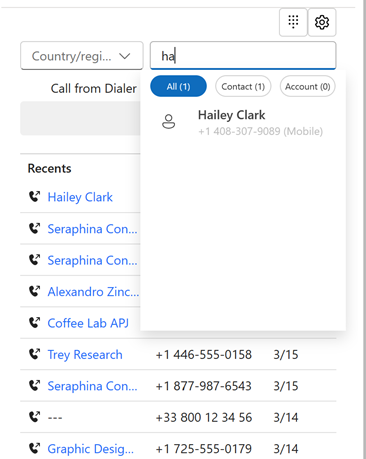
Quando a chamada se ligar, vê os detalhes do cliente na página de conversa. Com base no seu perfil de chamada de saída, a transcrição e a gravação começam. Se o seu perfil de capacidade tiver um limite de uma chamada de saída de cada vez, não pode fazer outra chamada quando uma chamada estiver em curso.
Nota
Se precisar de mais minutos de avaliação ou de números de telefone, recomendamos que crie um pedido junto do Suporte da Microsoft.
Próximos passos
Utilize o dashboard e os controlos de chamadas no canal de voz
Consulte também
Descrição geral do canal de voz
Utilizar números de telefone de avaliação no canal de voz